728x90

QUIZ를 만들어보자 !
QUIZ의 여러 형태 중 객관식(여러문항); 점수확인 형식으로 만들어봅시다.
script를 살펴봅시다 !
<script>
//문제정보
const quizInfo = [
{
answerType : "웹디자인기능사 2011년 02회",
answerNum : "1",
answerAsk : "검은 종이 위에 노랑과 파랑을 나열하고 일정한 거리에서 보면 노랑이 파랑보다 가깝게 보인다. 이때의 노랑색을 무엇이라 하는가?",
answerChoice : {
1: "후퇴색",
2: "팽창색",
3: "진출색",
4: "수축색"
},
answerResult : "3",
answerEx : "후퇴색(멀어져 보이는 색), 팽창색(확대되어 보이는 색), 진출색(가깝게 보이는 색), 수축색(줄어들게 보이는 색)"
},
{
answerType : "웹디자인기능사 2011년 02회",
answerNum : "2",
answerAsk : "다음 중 시각 디자인에 속하지 않는 것은?",
answerChoice : {
1: "텍스트타일 디자인",
2: "패키지 디자인",
3: "POP 디자인",
4: "타이포그래피"
},
answerResult : "1",
answerEx : "텍스트타일 디자인은 제품디자인에 속합니다."
},
{
answerType : "웹디자인기능사 2011년 02회",
answerNum : "3",
answerAsk : "디자인 형태의 분류 중 이념적 형태에 속하는 것은?",
answerChoice : {
1: "인위 형태",
2: "추상 형태",
3: "자연 형태",
4: "실제 형태"
},
answerResult : "2",
answerEx : "이념적 형태는 점, 선, 면, 입체와 같은 기하학적인 요소를 가지고 있는 것을 말합니다."
},
...
];
...
+ 스크립트에 문제 정보를 추가
const quizWrap = document.querySelector(".quiz__wrap");
let quizScore = 0;
//문제 출력
const updateQuiz = () => {
const exam = [];
quizInfo.forEach((question, number) => {
exam.push(`<div class="quiz">
<span class="quiz__type">${question.answerType}</span>
<h2 class="quiz__question">
<span class="number">${question.answerNum}</span>
<div class="ask">${question.answerAsk}</div>
</h2>
<div class="quiz__view">
<div class="true">정답입니다 !</div>
<div class="false">틀렸습니다 !</div>
<div class="dog">
<div class="head">
<div class="ears"></div>
<div class="face"></div>
<div class="eyes">
<div class="teardrop"></div>
</div>
<div class="nose"></div>
<div class="mouth">
<div class="tongue"></div>
</div>
<div class="chin"></div>
</div>
<div class="body">
<div class="tail"></div>
<div class="legs"></div>
</div>
</div>
</div>
<div class="quiz__answer">
<div class="quiz__selects">
<label for="select1${number}">
<input type="radio" id="select1${number}" class="select" name="select${number}" value="1">
<span class="choice">${question.answerChoice[1]}</span>
</label>
<label for="select2${number}">
<input type="radio" id="select2${number}" class="select" name="select${number}" value="2">
<span class="choice">${question.answerChoice[2]}</span>
</label>
<label for="select3${number}">
<input type="radio" id="select3${number}" class="select" name="select${number}" value="3">
<span class="choice">${question.answerChoice[3]}</span>
</label>
<label for="select4${number}">
<input type="radio" id="select4${number}" class="select" name="select${number}" value="4">
<span class="choice">${question.answerChoice[4]}</span>
</label>
</div>
</div>
</div>`);
});
exam.push(`
<div class="quiz__confirm">
<button class="check">정답 확인하기</button>
<div class="ex"></div>
</div>
`);
quizWrap.innerHTML = exam.join('');
}
updateQuiz();
+ push( )를 통해 문제 레이아웃을 추가
+ join( )을 통해 , 표시 제거
//정답 확인
const answerQuiz = () => {
const quizSelects = document.querySelectorAll(".quiz__selects"); //객관식 보기
const quizConfirm = document.querySelector(".quiz__confirm .check"); //정답 보기
//사용자 체크 보기 == 문제 정답
quizInfo.forEach((question, number) => {
const userSelector = `input[name=select${number}]:checked`; //사용자가 체크한 보기
const quizSelectsWrap = quizSelects[number]; //사용자가 푼 문제 번호 60개 중에 몇번
const userAnswer = (quizSelectsWrap.querySelector(userSelector) || {}).value;
const quizView = document.querySelectorAll(".quiz__view"); //강아지
if(userAnswer == question.answerResult){
console.log("정답")
quizView[number].classList.add("like");
quizScore++;
} else {
console.log("오답")
quizView[number].classList.add("dislike");
const divBox = document.createElement("div");
quizSelectsWrap.appendChild(divBox).innerHTML = `<p class="result">${question.answerEx}</p>`;
}
});
quizConfirm.textContent = `${quizScore < 36 ? "총 " + quizInfo.length + "문제 중에 " + quizScore + "문제를 맞추었습니다. 결과는 탈락입니다!" : "총 " + quizInfo.length + "문제 중에" + quizScore + " 문제를 맞추었습니다. 결과는 합격입니다!"}`;
//전체 문제수
// console.log(quizInfo.length)
//내가 맞힌 수
// console.log(quizScore)
}
//정답 클릭
document.querySelector(".quiz__confirm .check").addEventListener("click", answerQuiz)
</script>
const divBox = document.createElement("div");
quizSelectsWrap.appendChild(divBox).innerHTML = `<p class="result">${question.answerEx}</p>`;
+ 오답일 경우 div 박스를 만들고 quizSelectsWrap의 자식요소로 넣어 해설이 뜨도록 설정
quizConfirm.textContent = `${quizScore < 36 ? "총 " + quizInfo.length + "문제 중에 " + quizScore + "문제를 맞추었습니다. 결과는 탈락입니다!" : "총 " + quizInfo.length + "문제 중에" + quizScore + " 문제를 맞추었습니다. 결과는 합격입니다!"}`;
+ 최종 몇문제를 맞췄고 합격인지 불합격인지를 삼항연산자를 통해 설정
'EFFECT > QUIZ' 카테고리의 다른 글
| QUIZ | 문제 만들기 | 방법 06 | 슬라이드 형식 (7) | 2022.08.24 |
|---|---|
| QUIZ | 문제 만들기 | 방법 04 (10) | 2022.08.08 |
| QUIZ | 문제 만들기 | 방법 03 (12) | 2022.08.06 |
| QUIZ | 문제 만들기 | 방법 02 (10) | 2022.08.04 |
| QUIZ | 문제 만들기 | 방법 01 (9) | 2022.08.04 |




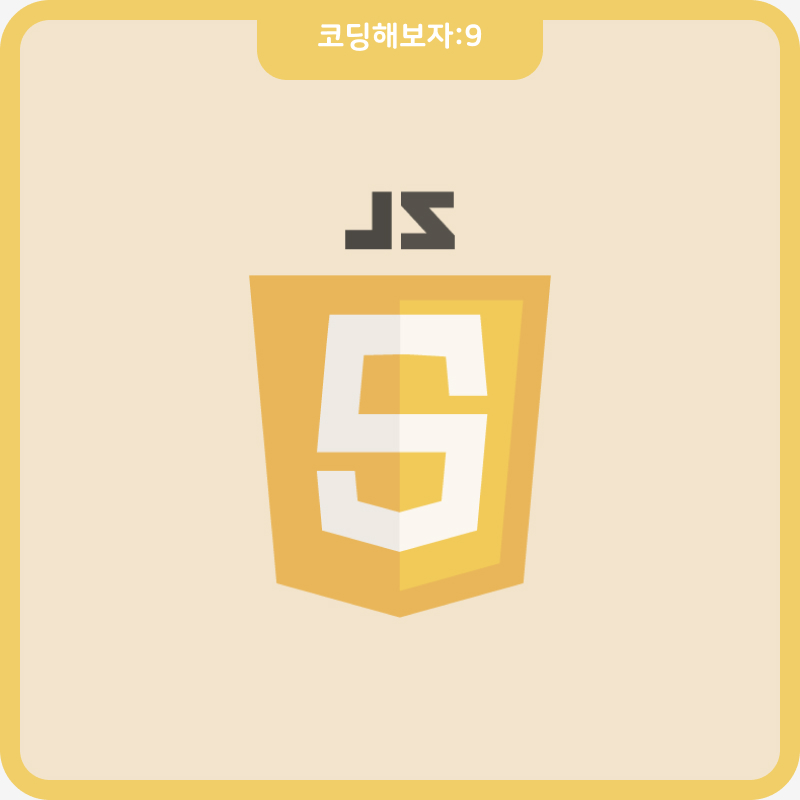
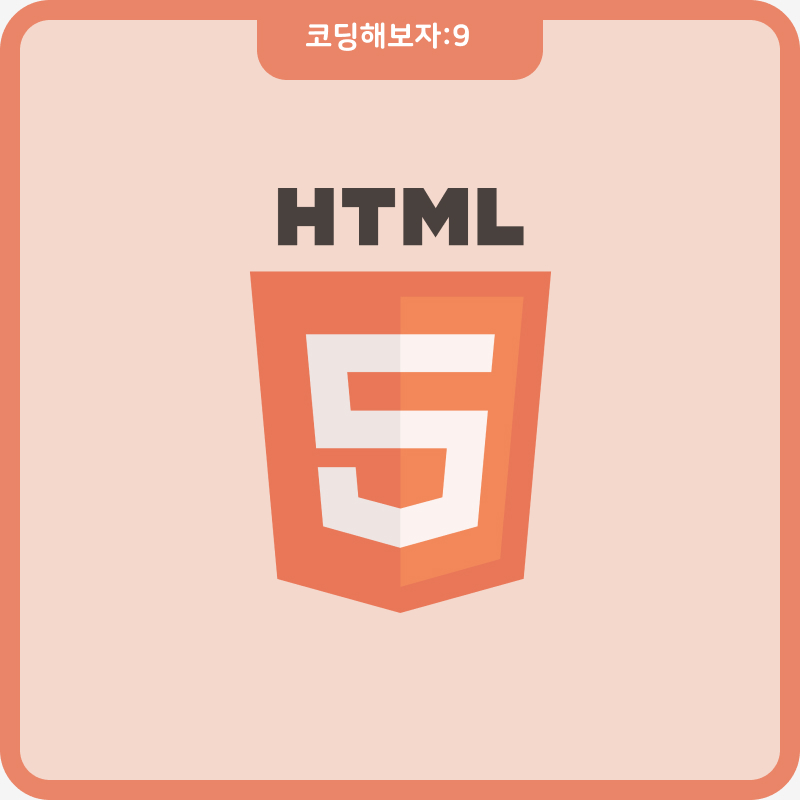
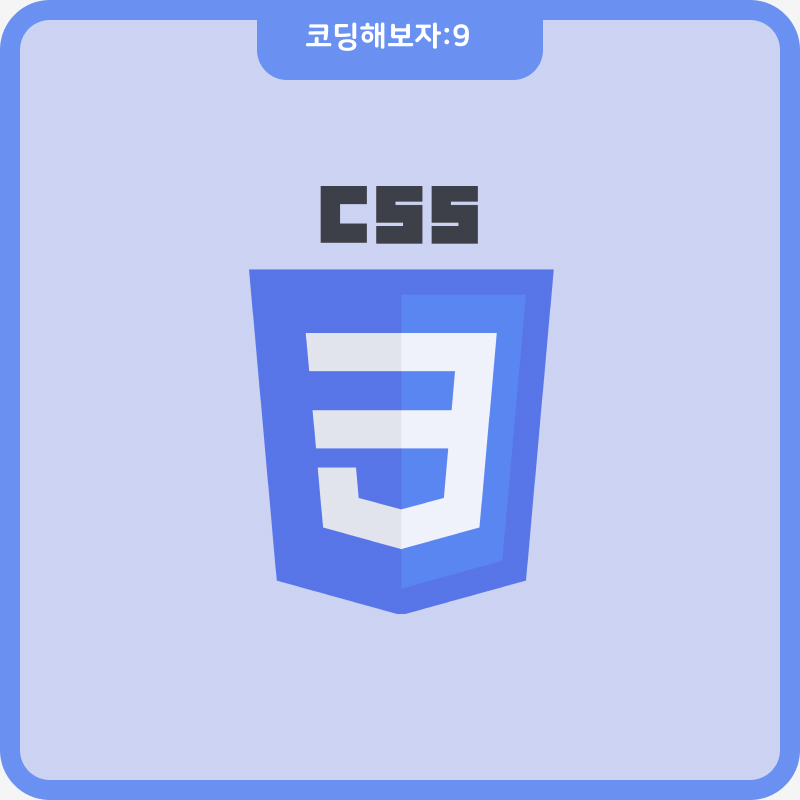
댓글